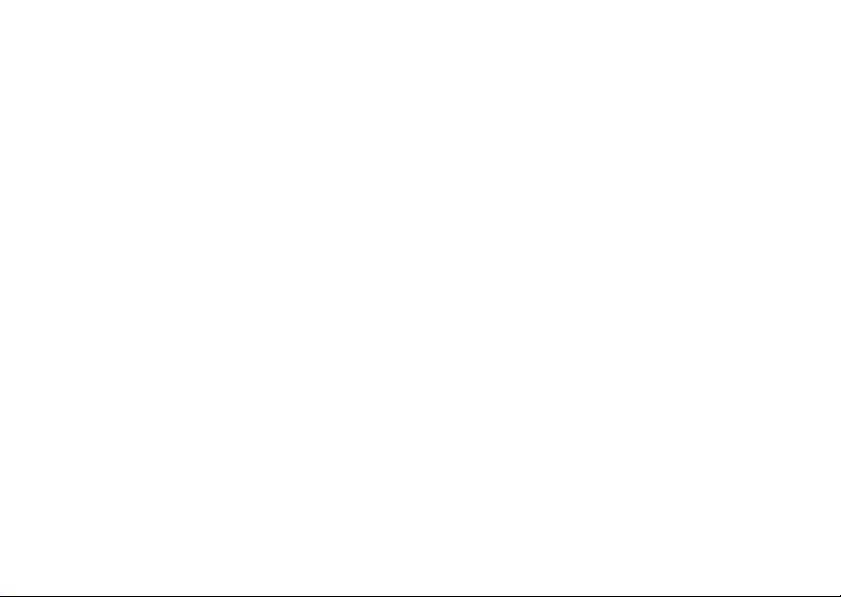
Sisältö
Sony Ericsson T290i
Aloittaminen 4
Ensimmäisen puhelun soittaminen ja vastaanottaminen
Tutustuminen puhelimeen 7
Näppäintoiminnot, pikanäppäimet, kirjainten ja merkkien
näppäileminen
Puhelimen mukauttaminen 17
Soittoäänen, ulkoasun ja muiden asetusten valitseminen
Soittaminen 25
Puhelinmuistion ja puheluvaihtoehtojen käyttäminen
Mobile Internet -toiminnon asettaminen 39
Internetin ja sähköpostin määrittäminen
Viestien käyttäminen 45
Chat, sähköposti, teksti ja kuvat
This is the Internet version of the user's guide. © Print only for private use.
Mobile Internet -toiminnon käyttäminen 54
WAP-selain ja kirjanmerkit
Muut toiminnot 58
Tapahtumat, herätyskello, sekuntikello, ajastin ja pelit
Turvallisuus 62
SIM-kortin lukitus, puhelinlukko
Vianmääritys 63
Puhelin ei toimi haluamallani tavalla
Lisätietoja 66
Sony Ericsson Consumer Web-sivusto, turvallinen
tehokas käyttö, takuu, declaration of conformity
ja
Kuvakkeet 74
Kuvakkeiden merkitys
Hakemisto 79
1
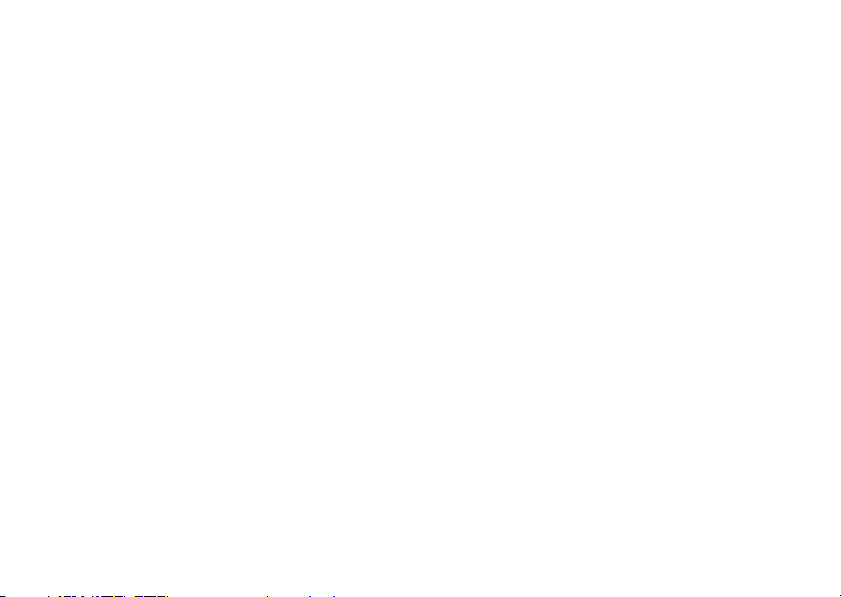
Sony Ericsson T290i
GSM 900/1800
Ensimmäinen painos (marraskuu 2004)
Sony Ericsson Mobile Communications AB
julkaisee tämän oppaan sitoumuksetta.
Sony
Ericsson Mobile Communications AB
tehdä tähän oppaaseen painovirheiden,
saattaa
epätäsmällisten tietojen tai laitteeseen ja/tai sen
ohjelmistoon tehtyjen parannusten edellyttämiä
korjauksia ja muutoksia ilman eri ilmoitusta.
Mahdolliset muutokset sisällytetään tämän
uusiin painoksiin.
oppaan
© 2004 Sony Ericsson Mobile Communications AB
Kaikki oikeudet pidätetään.
Julkaisunumero: FI/LZT 108 7575 R1A
Huomaa:
Kaikki verkot eivät tue kaikkia tässä oppaassa
kuvattuja palveluja. Tämä koskee myös
kansainvälistä GSM-hätänumeroa 112.
Varmista verkko-operaattoriltasi tai palveluntarjoajaltasi, onko tietty palvelu käytettävissä.
Lue luvut Ohjeita turvalliseen ja tehokkaaseen
käyttöön ja Rajoitettu takuu ennen matkapuhelimen
käyttämistä.
2
CommuniCam™ on tavaramerkki tai rekisteröity
tavaramerkki, jonka omistaa Sony Ericsson Mobile
Communications AB.
T9™-tekstinsyöttö on tavaramerkki tai rekisteröity
tavaramerkki, jonka omistaa Tegic Communications.
T9™-tekstinsyöttö on patentoitu seuraavasti:
U.S.
Pat. Nos. 5,818,437, 5,953,541, 5,187,480,
5,945,928, and 6,011,554; Canadian Pat. No.
1,331,057, United Kingdom Pat. No. 2238414B;
Hong Kong Standard Pat. No. HK0940329;
Republic of Singapore Pat. No. 51383; Euro.
No. 0 842 463 (96927260.8) DE/DK, FI,
Pat.
FR,
IT, NL, PT, ES, SE, GB. Patenttihakemuksia
vireillä myös muissa maissa.
on
Matkapuhelimellasi voi ladata, tallentaa ja
eteenpäin ulkopuolista sisältöä, kuten
lähettää
soittoääniä. Kolmansien osapuolten oikeudet,
kuten tekijänoikeudet, voivat rajoittaa sisällön
käyttöä tai estää sen käytön. Sony Ericsson ei
vastuussa ulkopuolisesta sisällöstä, jota lataat
ole
matkapuhelimeesi tai lähetät siitä eteenpäin.
Varmista ennen minkään ulkopuolisen sisällön
käyttöä, että suunnittelemasi käyttötapa on
luvallinen. Sony Ericsson ei takaa ulkopuolisen
sisällön tai muun kolmannen osapuolen
toimittaman aineiston tarkkuutta tai laatua.
This is the Internet version of the user's guide. © Print only for private use.
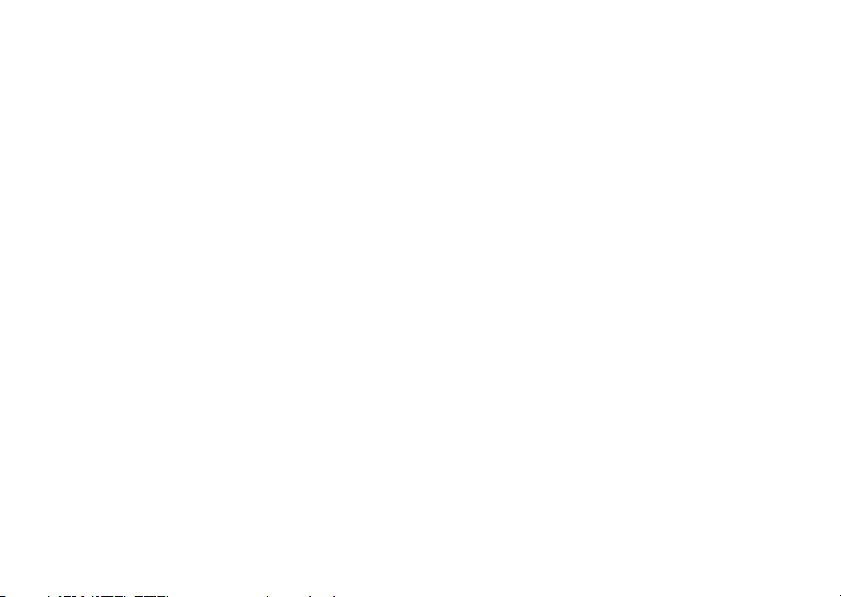
Sony Ericsson ei ole missään tapauksessa
vastuussa ulkopuolisen sisällön tai muun
kolmannen osapuolen toimittaman aineiston
luvattomasta käytöstä.
Muut tuotteiden tai yritysten nimet voivat olla
omistajiensa tavaramerkkejä.
This is the Internet version of the user's guide. © Print only for private use.
Kaikki oikeudet, joita ei tässä erikseen anneta,
pidätetään.
Sony Ericsson kehottaa käyttäjiä tekemään
varmuuskopioita henkilökohtaisista tiedoistaan.
Kaikki kuvat on tarkoitettu vain havainnollistamaan
toimintoja, eivätkä kuvat välttämättä tarkalleen
vastaa oikeaa puhelinta.
3
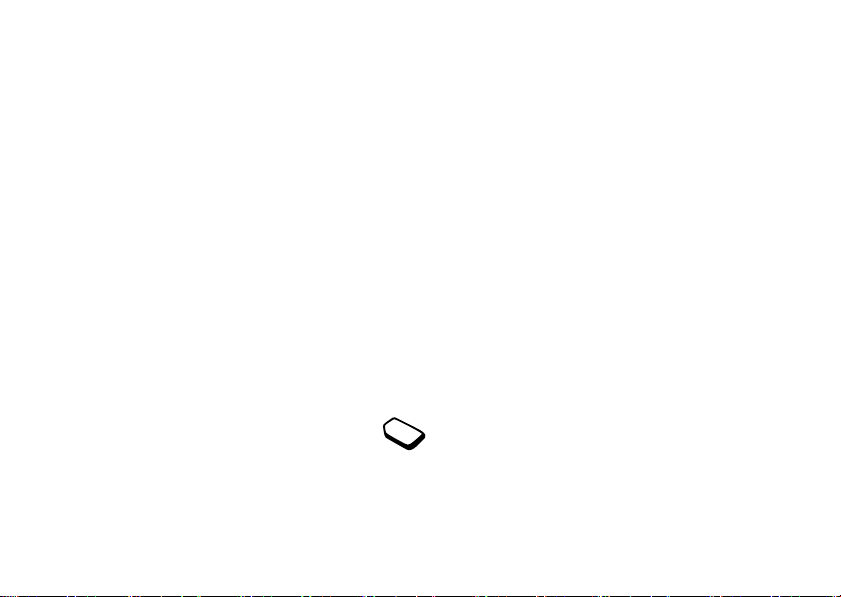
Aloittaminen
Tämä käyttöopas
Tutustuminen puhelimeen -luvussa on tietoja,
avulla saat nopeasti yleiskuvan puhelimen
joiden
päätoiminnoista, pikavalinnoista ja yleisistä
ominaisuuksista.
Lisätietoja ja ladattavaa aineistoa on käytettävissä
osoitteessa
Huomautus: Tässä oppaassa Internet-palveluista on
käytetty termejä WAP ja Web samassa merkityksessä.
Käytettävissä olevat palvelut
Jotkin tässä käyttöoppaassa kuvatut palvelut ja
toiminnot ovat palveluntarjoaja- ja liittymäkohtaisia.
Siksi kaikki valikot eivät välttämättä ole käytettävissä
puhelimessasi.
Tämä symboli tarkoittaa, että
palvelu tai toiminto on verkkotai
Pyydä liittymääsi koskevia lisätietoja
palveluntarjoajaltasi.
4Aloittaminen
www.SonyEricsson.com.
palveluntarjoajakohtainen.
This is the Internet version of the user's guide. © Print only for private use.
SIM-kortti
Kun tilaat liittymän verkko-operaattorilta, saat SIM
(Subscriber Identity Module) -kortin. SIM-kortissa on
mikrosiru, johon tallennetaan tiedot puhelinnumerostasi,
liittymääsi kuuluvista palveluista sekä puhelinmuistiosi.
Vihje: Tarkista, onko tietosi tallennettu SIM-korttiin,
ennen kuin poistat ne puhelimesta. Esimerkiksi
puhelinmuistion tiedot voivat olla tallennettuna
puhelimen muistiin.
Kokoonpano
Ennen puhelimen käyttöä sinun on tehtävä seuraavat
toimet:
• Asenna SIM-kortti puhelimeen.
• Liitä akku ja lataa se. Katso ”Tietoja SIM-kortista
ja akusta” sivulla 5.
Huomautus: Katkaise aina puhelimesta virta ja irrota
laturi, ennen kuin asennat tai poistat puhelimen SIMkortin.
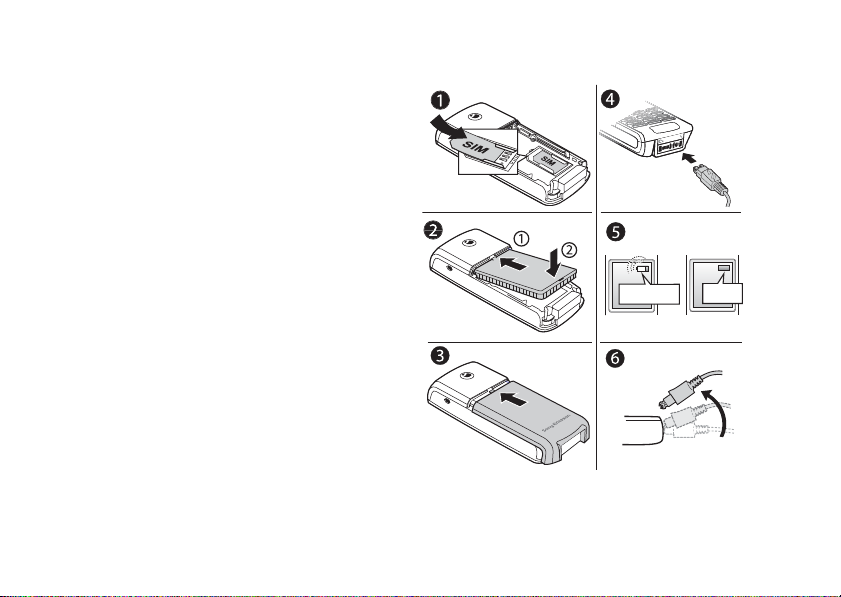
Tietoja SIM-kortista ja akusta
Jos akku on täysin tyhjä, näyttöön latauksen
aikana tulevan kuvakkeen ilmestymiseen saattaa
kulua jopa 30 minuuttia.
1. Asenna SIM-kortti puhelimeen. Varmista, että SIMkortti on metallikiinnikkeiden alla.
2. Aseta akku puhelimen takaosaan siten, että liittimet
ovat toisiaan vasten (tekstipuoli ylöspäin).
3. Aseta puhelimen takakansi puhelimen alaosaan ja
liu’uta sitä kunnes se naksahtaa takaisin paikoilleen.
4. Liitä laturi puhelimeen salamasymbolin kohdalta.
Laturin salamasymbolin on oltava ylöspäin.
5. Saattaa kestää jopa 30 minuuttia, ennen kuin akun
latauskuvake tulee näyttöön. Odota noin 4 tuntia
kunnes kuvake ilmaisee, että akku on täyteen
tai
latautunut. Jos akkukuvaketta ei näy tämän ajan
jälkeen, aktivoi näyttö painamalla keskimmäistä
valintanäppäintä tai jotakin näppäintä. Näyttö
”unessa” latauksen aikana.
on
6. Irrota laturi kallistamalla liitintä ylöspäin.
Huomautus: Sinun on asetettava SIM-kortti puhelimeen
ja ladattava akku, ennen kuin voit käyttää puhelinta.
This is the Internet version of the user's guide. © Print only for private use.
≈
≈
30 min.
Aloittaminen 5
4 t.
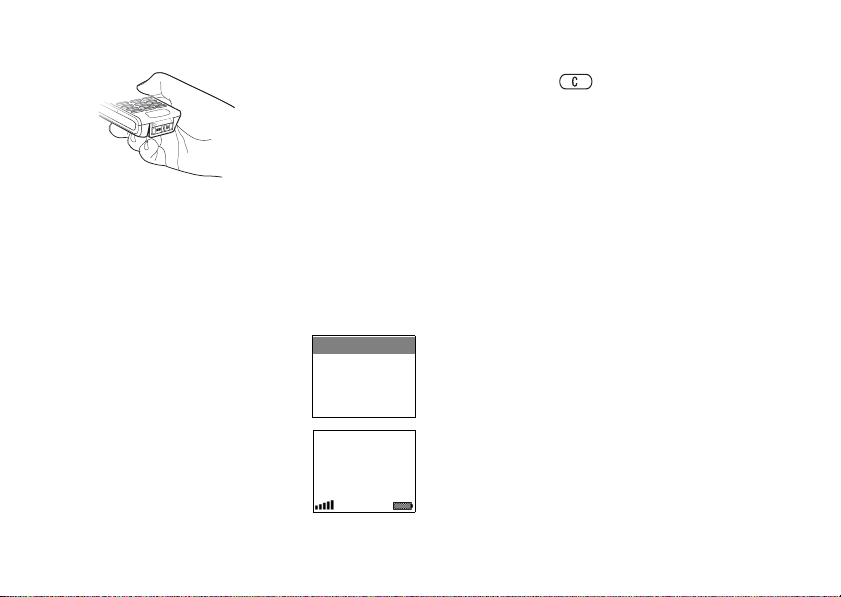
Puhelimen pitäminen
kädessä
Pidä matkapuhelinta
kädessäsi tavalliseen
tapaan. Suuntaa puhelin
ylöspäin olkapääsi yli
puhu suoraan
ja
mikrofoniin.
Sisäinen antenni
Puhelimesi on varustettu sisäisellä antennilla. Parhaan
vastaanoton saat pitämällä puhelinta kädessä siten,
kätesi ei peitä sisäistä antennia. Antenni sijaitsee
että
puhelimen takaosassa takakannen yläpuolella.
Puhelimen virran kytkeminen
Paina NO-näppäintä ja pidä
painettuna, kunnes kuulet
sitä
PIN:
Tervetuloa
äänimerkin. Näppäile PIN-koodi
(Personal Identity Number), jos
SIM-kortissasi on se. Verkkooperaattorisi antaa PIN-koodin.
6Aloittaminen
Oma verkko
12:18
This is the Internet version of the user's guide. © Print only for private use.
Jos näppäilet väärän numeron tai merkin, voit poistaa
sen painamalla
-näppäintä.
Jos PIN-koodi alkaa samoilla numeroilla kuin
hätänumero, esimerkiksi 112, numerot eivät näy
tähtinä (*), kun ne kirjoitetaan. Tämä johtuu siitä,
hätänumeroon voi soittaa PIN-koodia antamatta.
että
Jos haluat lisätietoja, katso
”Hätäpuhelut” sivulla 27.
Huomautus: Jos näppäilet PIN-koodin väärin kolme
kertaa peräkkäin, SIM-kortti lukittuu ja näyttöön
ilmoitus PIN lukittu. Voit poistaa lukituksen
tulee
kirjoittamalla PUK (Personal Unlocking Key)
-koodisi. Verkko-operaattorisi antaa PUK-koodin.
Puheluiden soittaminen ja vastaanottaminen
• Anna suuntanumero sekä puhelinnumero ja soita
puhelu painamalla
YES-näppäintä.
• Lopeta puhelu painamalla NO.
• Kun puhelin soi, vastaa puheluun painamalla
YES-näppäintä.

Tutustuminen puhelimeen
Näppäinten toiminnot
Äänen-
Kuulokkeen äänenvoimakkuuden
voimak-
muuttaminen puhelun aikana.
kuuden
Voit siirtyä valikkojen alla olevissa
säätö-
luetteloissa. Tila-valikon avaaminen
näppäin
valmiustilassa. Painamalla säätönäppäintä kerran voit vaimentaa
soittoäänen puhelun saapuessa.
Painamalla säätönäppäintä kahdesti
voit hylätä saapuvan puhelun.
Voit soittaa puheluja ja vastata niihin.
Voit valita valikon, alivalikon tai
vaihtoehdon.
Asetusten ja ohjeen näyttäminen.
Painaminen ja pitäminen painettuna:
WAPin käyttöönotto.
1–9, 0 Numeroiden 0–9 ja kirjainten
kirjoittaminen. Voit näppäillä
ulkomaanpuhelujen tunnuksen +
painamalla ja pitämällä sitä
painettuna. Voit siirtyä valikoissa
käyttämällä pikavalintoja.
Painamalla näppäintä (2–9) saat
näkyviin näppäimen ensimmäisellä
kirjaimella alkavan yhteystiedon.
This is the Internet version of the user's guide. © Print only for private use.
Voit siirtyä valikoissa, luetteloissa
ja tekstissä kallistamalla navigointinäppäintä ylös, alas, vasemmalle tai
oikealle. Keskinäppäimen painaminen
suorittaa saman toiminnon kuin
YES.
näppäin
Painaminen ja pitäminen painettuna:
virran kytkeminen puhelimeen
tai puhelimen palauttaminen
valmiustilaan. Voit lopettaa
tai hylätä puhelun, siirtyä
valikkojärjestelmässä yhden tason
taaksepäin tai jättää asetuksen
ennalleen painamalla näppäintä.
Kohteen poistaminen luettelosta.
(poisto)
Painaminen ja pitäminen painettuna:
mikrofonin vaimentaminen
(puheluiden aikana) tai puhelimen
vaimentaminen tai näppäinten
lukitus (valmiustilassa).
Välilyönnin tai #-merkin
kirjoittaminen.
Tutustuminen puhelimeen 7
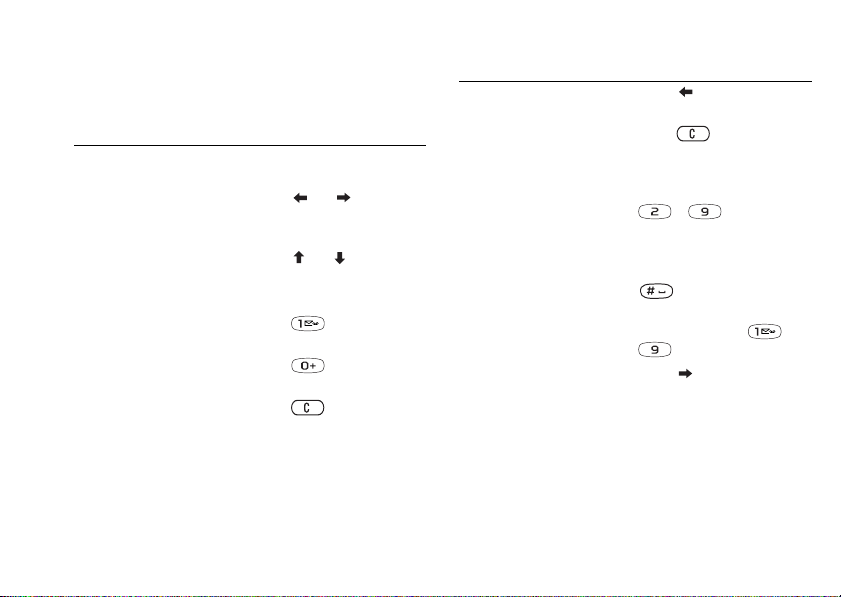
Pikanäppäimet
Seuraavassa on kuvattu hyödyllisimmät
näppäinyhdistelmät.
Kun haluat Toimi valmiustilassa näin:
soittaa hätäpuhelun näppäile kansainvälinen
hätänumero ja paina
avata päävalikot ja siirtyä
paina tai .
niissä
valita Soita yht.tieto
-toiminnon paina tai .
valita Puhelulista-
paina YES.
toiminnon
soittaa ääniviestipalveluun paina ja pidä sitä
painettuna.
kirjoittaa +-merkin paina ja pidä sitä
painettuna.
vaimentaa soittoäänen
puhelun saapuessa
paina tai paina
kerran toista puhelimen
sivussa olevista
äänenvoimakkuusnäppäimistä.
8 Tutustuminen puhelimeen
This is the Internet version of the user's guide. © Print only for private use.
YES.
Kun haluat Toimi valmiustilassa näin:
kirjoittaa uuden
tekstiviestin
asettaa puhelimen
äänettömälle tai lukita
paina ja pidä sitä
painettuna.
paina ja pidä sitä
painettuna.
näppäimistön
saada näkyviin tietyllä
kirjaimella alkavan
yhteystiedon
saada näkyviin SIM-kortin
tietyssä paikassa olevan
puhelinnumeron
paina jotain näppäimistä
– ja pidä sitä
painettuna.
paina sijaintipaikan
numeroa ja
-näppäintä.
valita pikavalintanumeron paina haluamaasi
numeronäppäintä
–
ja paina sitten YES.
etsiä Soita yht.tieto
-luettelossa olevan
paina ja pidä sitä
painettuna.
yhteystiedon
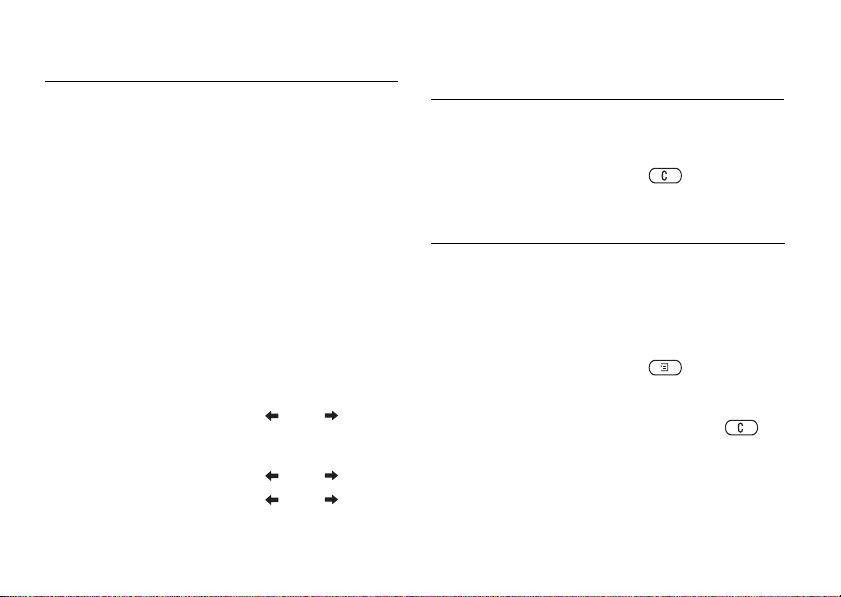
Kun haluat Toimi valmiustilassa näin: Kun haluat Toimi puhelun aikana
avata Tila-valikon,
jossa näkyy päivämäärä
puhelimen mallinimi
ja
(saattaa myös kertoa
GPRS:n käytettävyyden)
hylätä puhelun paina puhelua
paina äänenvoima kkuuden
säätönäppäintä ylös
alas.
tai
asettaa puhelun pitoon paina YES.
palauttaa pidossa olevan
puhelun
vaimentaa mikrofonin paina ja pidä sitä
vastaanotettaessa nopeasti
äänenvoimakkuuden
säätönäppäimen alayläreunaa kaksi kertaa
paina NO.
tai
tai
Kun haluat Toimi valikoissa näin:
siirtyä valikkoluettelossa käytä navigointinäppäintä
vaimentaa soittoäänen paina puhelua
vastaanotettaessa kerran
puhelimen sivussa olevan
muuttaa kielen
asetukseksi
vaihtoehdon
äänenvoimakkuuden
säätönäppäimen ylä-
alareunaa.
tai
paina 8888 .
avata pikavalintavalikon
tai ohjeen, jos ne ovat
käytettävissä
poistaa kohteen paina luetteloissa
Automaattinen
muuttaa kielen englanniksi paina 0000 .
palata valmiustilaan paina NO ja pidä sitä
muuttaa kielen kiinaksi paina 0008 .
Tutustuminen puhelimeen 9
näin:
paina uudelleen YES.
painettuna.
tai paina (ja pidä
painettuna)
äänenvoimakkuuden
säätönäppäimen ylä-
alareunaa.
tai
paina .
ja pidä sitä painettuna.
painettuna.
This is the Internet version of the user's guide. © Print only for private use.
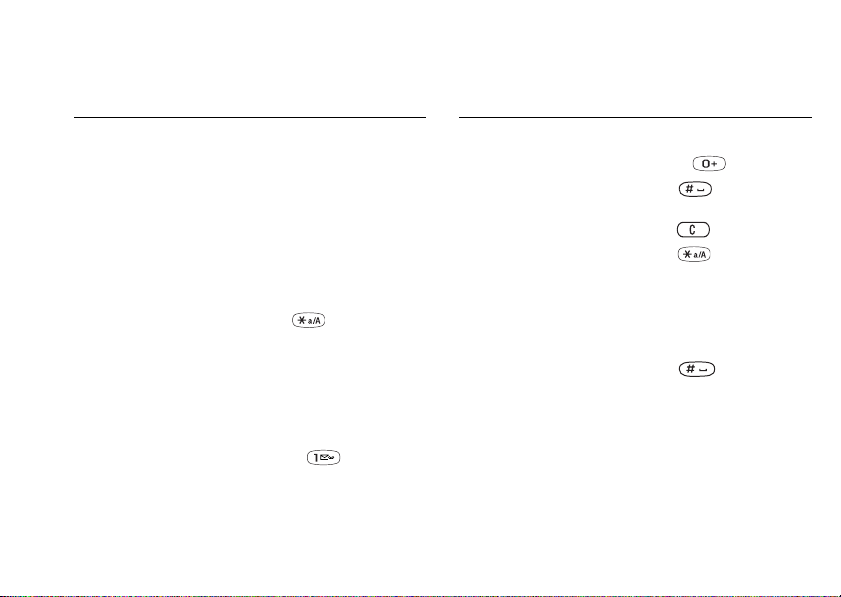
Kun haluat Kirjoittaessasi tavallisen
kirjoittaa näppäimen
toisen kirjaimen tai
merkin
tekstinsyötön avulla
näin:
toimi
paina äänenvoimakku uden
säätönäppäimen yläreunaa
ja pidä sitä painettuna
samalla kun painat jotain
numeronäppäintä.
kirjoittaa näppäimen
kolmannen kirjaimen
merkin
tai
paina äänenvoimakku uden
säätönäppäimen alareunaa
ja pidä sitä painettuna
samalla kun painat jotain
numeronäppäintä.
vaihdella isojen ja pienten
kirjainten välillä
paina ja sitten
haluamaasi kirjainta.
kirjoittaa numeroita paina jotain
numeronäppäintä
pidä sitä painettuna.
ja
kirjoittaa kysymysmerkin paina äänenvoimakkuuden
säätönäppäimen yläreunaa
ja paina
10 Tutustuminen puhelimeen
.
This is the Internet version of the user's guide. © Print only for private use.
Kun haluat Kirjoittaessasi tavallisen
tekstinsyötön avulla
toimi näin:
kirjoittaa @-merkin paina äänenvoimakkuuden
säätönäppäimen alareunaa
ja paina
.
kirjoittaa tyhjän välin paina .
poistaa kirjaimia
numeroita paina .
ja
vaihtaa T9™-
tekstinsyötön ja tavallisen
paina ja pidä sitä
painettuna.
tekstinsyötön välillä.
(olettaen, että T9™tekstisyöttö on otettu
käyttöön)
vaihtaa syöttökielen tai
muuttaa syöttötapaa
paina ja pidä sitä
painettuna.
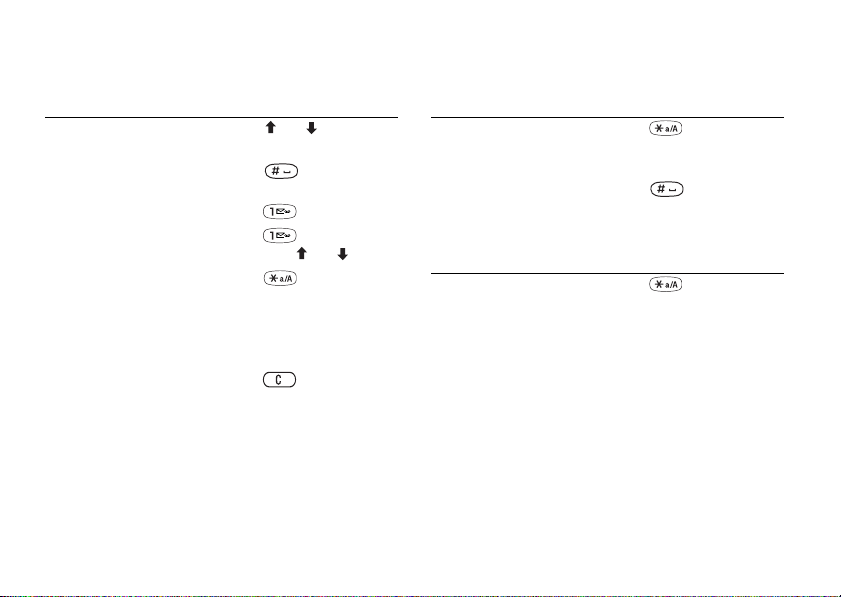
Kun haluat Kirjoittaessasi T9-
tarkastella vaihtoehtoisia
tekstinsyötön avulla
näin:
toimi
paina tai .
sanoja
hyväksyä sanan ja lisätä
paina .
välilyönnin
syöttää pisteen paina .
tarkastella vaihtoehtoisia
välimerkkejä
vaihdella isojen ja pienten
kirjainten välillä
paina ja sitten
toistuvasti tai .
paina ja sitten
haluamaasi kirjainta.
kirjoittaa numeroita paina jotain
numeronäppäintä
pidä sitä painettuna.
ja
poistaa kirjaimia
numeroita
ja
paina .
This is the Internet version of the user's guide. © Print only for private use.
Kun haluat Kirjoittaessasi T9-
vaihtaa T9-tekstinsyötön
ja tavallisen tekstinsyötön
tekstinsyötön avulla
toimi näin:
paina ja pidä sitä
painettuna.
välillä
vaihtaa syöttökielen tai
muuttaa syöttötapaa
Kun haluat Kirjoittaessasi numeroita
paina ja pidä sitä
painettuna.
toimi näin:
kirjoittaa p (tauko) paina ja pidä sitä
painettuna numeroja
kirjoitettaessa tai koodeja
tallennettaessa.
Tutustuminen puhelimeen 11
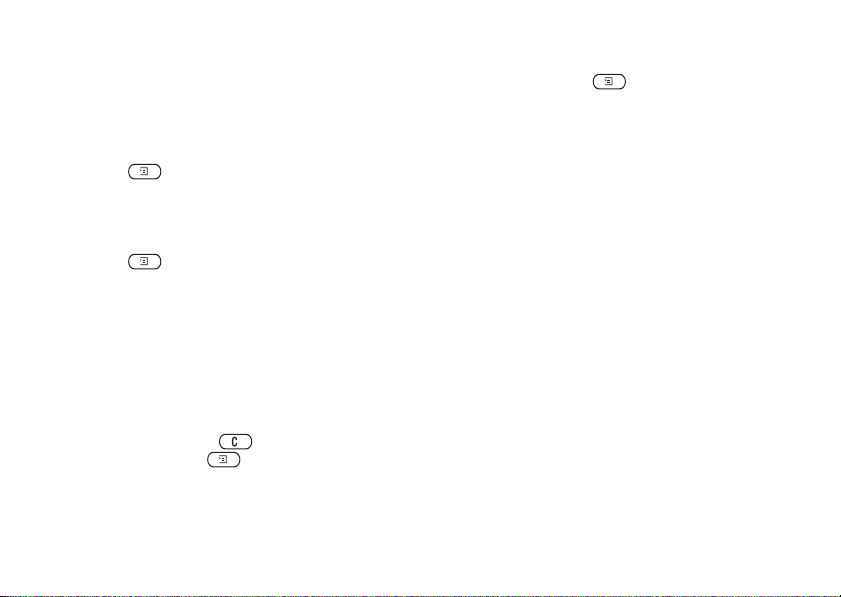
Ohjetekstit/kuvakkeet
Puhelimessa on valittuja valikoita ja toimintoja
koskevia lisätietoja, selityksiä ja vihjeitä.
Ohjeiden saaminen
1. Siirry haluamaasi valikkoon tai toimintoon
paina .
ja
2. Valitse Ohje (jos käytettävissä), YES.
Kuvakesanaston avaaminen
1. Siirry haluamaasi valikkoon tai toimintoon
ja
paina .
2. Valitse Kuvakesanasto.
Poistaminen, muokkaaminen
uudelleennimeäminen
ja
Jos lisäät kohteita, esimerkiksi yhteystiedon,
tapahtuman tai Web-kirjanmerkin, voit poistaa,
muokata tai uudelleen nimetä niitä.
Kohteet voi poistaa kahdella tavalla:
• Valitse kohde ja paina .
• Valitse kohde, paina , valitse Poista tai
Poista kaikki.
12 Tutustuminen puhelimeen
This is the Internet version of the user's guide. © Print only for private use.
Kohteita voi muokata kahdella tavalla:
• Valitse kohde, paina , valitse Muokkaa.
• Siirry muokattavan kohteen kohdalle selaamalla
paina YES kahdesti, valitse Muokkaa.
ja
Vihje: Voit uudelleen nimetä kohteen samalla tavalla.
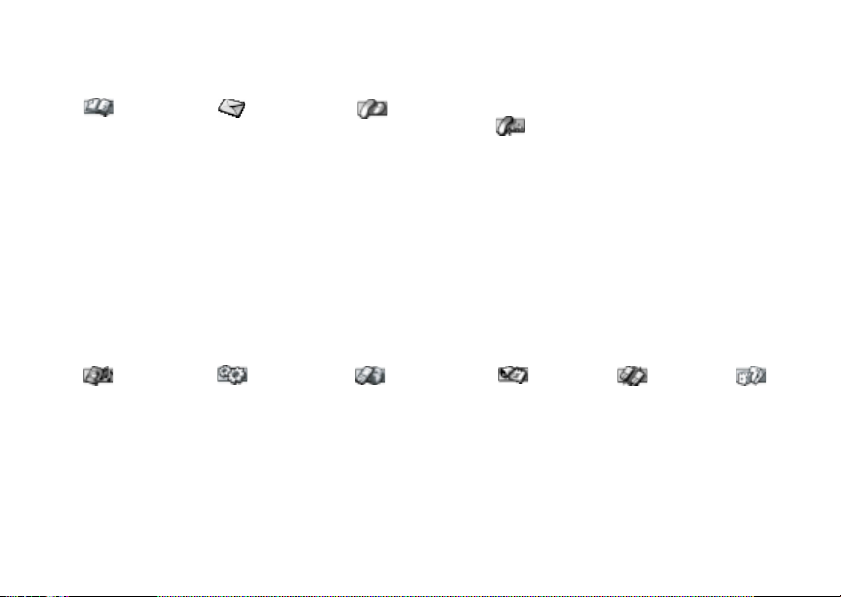
Valikkojen yleiskatsaus
(1) Puhelinmuistio** (2) Viestit (3) Puhelutiedot tai
Aktiivinen puhelu*
Huomautus:
(1) Päävalikoiden numerointi
1 Soita yht.tieto
2 Lisää yht.tieto
3 Yht.tietojen hall
4 Kuvat
5 Henk.koht. soitt.
6 Erikoisnumerot
7 Lisäkomennot
8 Asetukset
Etsi/lähetä ääni*
(4) Kuvat ja äänet (5) Asetukset (6) WAP-palve lut** (7) Järjestely (8) Yhdistä (9) Pelit**
1 Tekstiviesti
2 MMS
3 Soita vastaaja
4 Sähköposti
5 Chat
6 Kanavan saapun.
7 Aluetiedot **
8 Asetukset
1 Ei vastatut
2 Puhelulista
3 Puhel. hallinta
4 Aika ja hinta
5 Seur. puhelu
6 Asetukset
Soitetaan paikallinen**
Linjalle 1**
Linjalle 2**
1 Kaiutin päälle*
Kaiutin pois*
2 Ei ääniä*
3 Puhelu pitoon*
4 Vai hda puhelut*
5 Vapauta aktiiv.*
6 Yhdistä puhelut*
7 Siirrä puhelu*
8 Vapauta kaikki*
Erota neuvott.*
Vapauta*
Neuv. osallist.*
9 Puhelutiedot*
10 Tila
ei näy. (Valikoiden numerointi
saattaa muuttua joissakin
toiminnoissa tai palveluissa).
*Käytettävissä vain puhelun
tai neuvottelupuhelun aikana.
**Vaihtelee verkon ja liittymän
mukaan.
1 Omat kuvat
2 Kuvalinkit
3 Omat äänet
4 Äänilinkit
5 Ulkoasut
6 Ulkoasulinkit
7 Luo sävelmä
8 ÄänenNauhoitus
9 CommuniCam™
1 Äänet ja hälyt.
2 Näyttö
3 Kieli
4 Aika ja pvm
5 Lukitukset
6 Handsfree
7 Perusnollaus
1 Sony Ericsson
2 Suosikit
3 Kanavan saapun.
4 Syötä osoite
5 Jatka
6 Lisäasetukset
7 Asetukset
1 Tapahtumat
2 Herätys
3 Ajastin
4 Ajanotto
5 Laskin
1 GSM-verkot
2 Datayhteys
3 Lisävarusteet
(jos liitetty)
Tutustuminen puhelimeen 13
This is the Internet version of the user's guide. © Print only for private use.
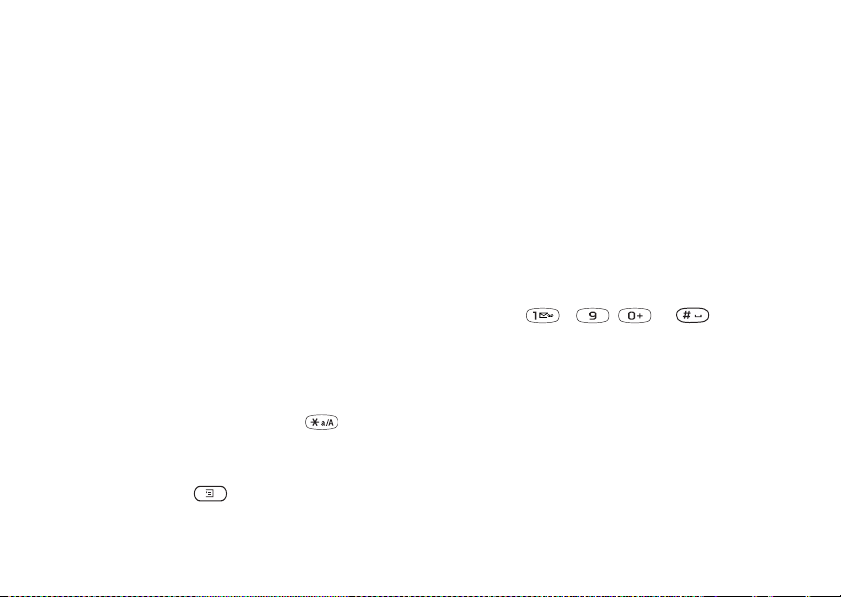
Kirjainten ja merkkien kirjoittaminen
Voit kirjoittaa kirjaimia esimerkiksi lisätessäsi
osoitekirjaan, kirjoittaessasi tekstiviestiä
nimiä
kirjoittaessasi Web-osoitteita.
tai
Voit syöttää kirjaimet puhelimeen tavalliseen tapaan
painamalla kutakin näppäintä tarvittavan monta kertaa.
Sen lisäksi voit käyttää T9™-tekstinsyöttöä
esimerkiksi tekstiviestien ja sähköpostiviestien
kirjoittamisessa, jos valitsemasi syöttökieli tukee
T9-tekstinsyöttö on ennakoiva ja siten tavallista
sitä.
nopeampi tapa kirjoittaa tekstiä.
Syöttökielet
Ennen kirjainten kirjoittamisen aloittamista sinun on
valittava kielet, joita haluat käyttää kirjoittamisessa.
Syöttökielten valitseminen
1. Siirry selaamalla kohtaan Asetukset, YES, Kieli, YES,
Syöttötapa, YES.
2. Valitse kirjoittamisessa käytettävä kieli tai
aakkosmerkistö selaamalla ja paina
kunkin haluamasi kielen kohdalla.
3. Poistu valikosta painamalla YES.
Voit vaihtaa kielen valitsemaksesi kieleksi kirjoittamisen
aikana painamalla
ja valitsemalla sitten Kieli.
Katso ”Komentoluettelo” sivulla 17.
14 Tutustuminen puhelimeen
This is the Internet version of the user's guide. © Print only for private use.
Tavallinen tekstinsyöttö
Kun tallennat nimiä puhelinmuistioon tai kirjoitat
Web-osoitteita, voit käyttää tavallista tekstinsyöttöä.
Kirjoita kirjaimet painamalla kutakin näppäintä niin
monta kertaa, että saat haluamasi kirjaimen. Seuraavassa
esimerkissä kerrotaan, miten puhelinmuistioon voi
kirjoittaa nimen.
Kirjainten kirjoittaminen tavallisen tekstinsyötön
avulla
1. Siirry selaamalla kohtaan Puhelinmuistio, YES,
Yht.tietojen hall, YES, Lisää yht.tieto, YES, YES
uudelleen.
2. Voit kirjoittaa haluamasi merkin painamalla vastaavaa
näppäintä
– , tai toistuvasti,
kunnes haluamasi merkki näkyy näytössä.
Näppäimellä kirjoitettavissa olevat merkit tulevat
hetkeksi näkyviin riviin näytön yläosaan, kun näppäintä
painetaan.
Huomautus: Valittu kirjoitusmenetelmä ja merkki- tai
numerosyöttömenetelmä määrittävät, mitä merkkejä
voi kirjoittaa.
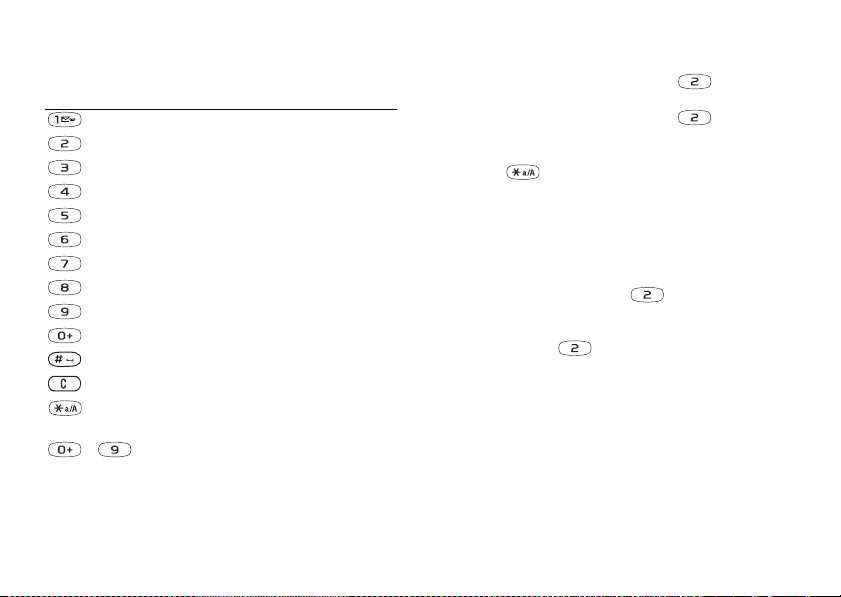
Latinalaiset aakkoset näkyvät seuraavassa taulukossa: Esimerkki:
Näppäin Merkit
- ? ! ‚ . : ; " ' < = > ( ) _ 1
A B C Å Ä Æ à Ç 2 Γ
D E F è É 3 ∆ Φ
G H I ì 4
J K L 5 Λ
M N O Ñ Ö Ø ò 6
P Q R S ß 7 Π Σ
T U V Ü ù 8
W X Y Z 9
+ & @ / ¤ % $ € £ ¥ \ § ¿ ¡ 0 Θ Ξ Ψ Ω
Välilyönti # * ↵ ¶
kirjainten ja numeroiden poistaminen
vaihtaminen isojen ja pienten
kirjainten välillä
– numeroiden kirjoittaminen, kun
näppäintä painetaan ja pidetään
painettuna
• Voit kirjoittaa A-kirjaimen painamalla -näppäintä
kerran.
• Voit kirjoittaa B-kirjaimen painamalla -näppäintä
nopeasti kaksi kertaa.
• Voit muuttaa kirjainkoon isoista pieniksi ja takaisin
painamalla
haluamasi kirjaimen.
Vihje: Voit myös käyttää äänenvoimakkuuden säätönäppäintä tiettyjen kirjainten pikavalintana seuraavasti:
Voit kirjoittaa B-kirjaimen painamalla äänenvoimak
kuuden säätönäppäimen yläreunaa ja pitämällä sitä
painettuna samalla kun painat
C-kirjaimen painamalla äänenvoimakkuuden säätönäppäimen alareunaa ja pitämällä sitä painettuna
samalla kun painat
T9™-tekstinsyöttö
Voit käyttää T9-tekstinsyöttöä esimerkiksi tekstiviestien
ja sähköpostiviestien kirjoittamiseen. T9-syöttötavassa
käytetään puhelimessa olevaa sanastoa, joka tunnistaa
kutakin näppäinpainallussarjaa vastaavan useimmin
käytettävän sanan. Näin ollen riittää, että painat kutakin
näppäintä ainoastaan kerran, vaikka haluamasi kirjain
ei olisikaan näppäimen ensimmäinen kirjain.
This is the Internet version of the user's guide. © Print only for private use.
-näppäintä ja kirjoittamalla sitten
-
. Voit kirjoittaa
.
Tutustuminen puhelimeen 15
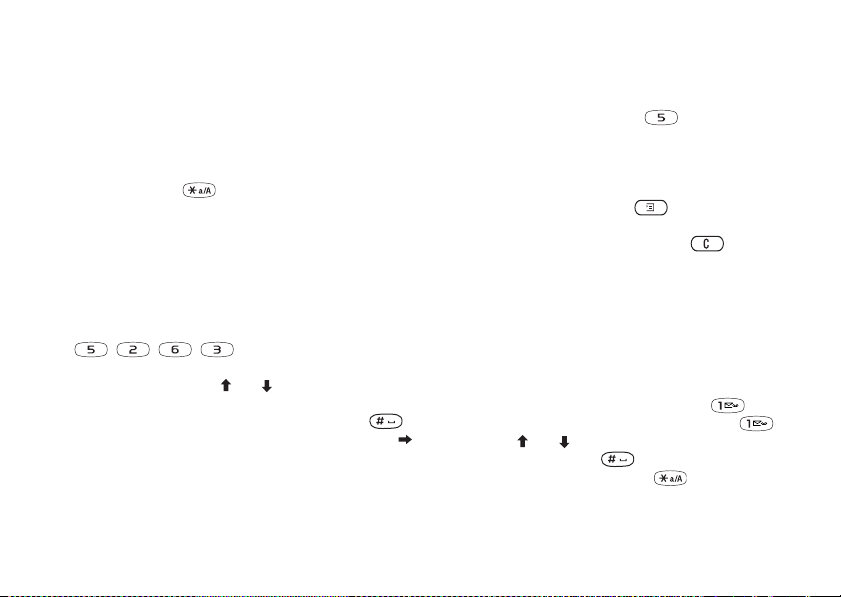
Huomautus: T9-tekstinsyötön käyttäminen edellyttää,
että kieli on valittu.
T9-tekstinsyötön ottaminen käyttöön tai
poistaminen käytöstä
Huomautus: Voit syöttää numeron tekstiä
kirjoitettaessa painamalla numeronäppäintä ja
pitämällä sen painettuna. Jos esimerkiksi haluat
syöttää numeron ”5”, paina
ja pidä se
painettuna.
Huomautus: Voit vaihtaa T9-tekstinsyötön päälle tai
pois painamalla
ja pitämällä sitä painettuna.
Seuraavassa esimerkissä on selostettu, miten voit
aloittaa tekstiviestin kirjoittamisen:
Kirjainten kirjoittaminen T9-tekstinsyötön avulla
1. Siirry selaamalla kohtaan Vi es tit , YES, Tekstiviesti,
YES, Kirjoita uusi, YES.
2. Jos esimerkiksi haluat kirjoittaa sanan ”Jane”, paina
, , , .
3. Voit tarkastella vaihtoehtoisia sanoja (ehdokkaita)
painamalla toistuvasti
tai .
4. Jos näytössä oleva sana on haluamasi,
• hyväksy sana ja lisää välilyönti painamalla
• hyväksy sana lisäämättä välilyöntiä painamalla
tai YES.
Jos haluamaasi sanaa ei ole ehdokkaissa, voit lisätä
luetteloon uuden sanan valinnan aikana.
16 Tutustuminen puhelimeen
This is the Internet version of the user's guide. © Print only for private use.
Sanan lisääminen ehdokkaisiin
1. Siirry selaamalla lisättävää sanaa muistuttavan
ehdokkaan kohdalle, paina
ja valitse
Muokkaa sanaa, YES.
2. Poista kirjain kerrallaan painamalla toistuvasti.
Kirjoita uusi sana tavalliseen tapaan painamalla
kutakin näppäintä tarvittavan monta kertaa ja paina
YES. Sana lisätään sanastoon. Juuri sanastoon
sitten
lisäämäsi sana tulee näyttöön yhtenä vaihtoehtoisena
sanana, kun seuraavan kerran kirjoitat sanan.
3. Jatka viestin kirjoittamista. Katso myös ”Tekstiviestien
lähettäminen” sivulla 46.
Vihje: Voit syöttää pisteen painamalla . Jos
haluat kirjoittaa muita välimerkkejä, paina
ja sitten tai toistuvasti. Hyväksy sana ja lisää
välilyönti painamalla . Valitse kirjoitettavan
tekstin syöttötapa painamalla ja pitämällä sitä
painettuna.
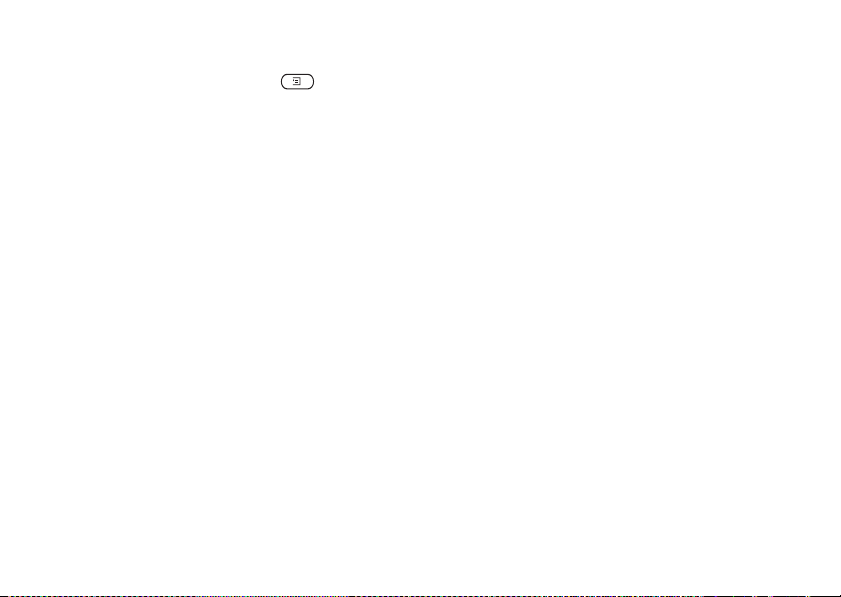
Komentoluettelo
Siirry komentoluetteloon painamalla kirjoituksen
aikana.
• Lisää merkki – Symbolit ja välimerkit näkyvät.
Vo i t siirtyä symbolista toiseen keskimmäisen
valintanäppäimen avulla.
• Lisää kohde – Lisää viestiin kuvan, äänitehosteen,
sävelmän tai animaation.
• Muokkaa sanaa – Vain T9-tekstinsyötössä. Muokkaa
ehdotettua sanaa käyttämällä tavallista tekstinsyöttöä.
• Tek s ti n muoto – Muokkaa kokoa, tyyliä, tasausta tai
aloittaa uuden kappaleen.
• Kieli – Näyttää aiemmin valitun syöttökielen.
• Syöttötapa – Tuo näyttöön luettelon valitulle kielelle
käytettävissä olevien syöttötapojen luettelon.
• Ehdokkaat – Vain T9-tekstinsyötössä. Näyttöön tulee
vaihtoehtoisten sanojen luettelo.
• Ohje.
This is the Internet version of the user's guide. © Print only for private use.
Puhelimen mukauttaminen
Voit muuttaa puhelimen asetuksia tarpeidesi mukaan.
Ulkoasut
Ulkoasujen avulla voit muuttaa näytön ulkoasua, kuten
värejä ja taustakuvaa. Puhelimen mukana tulee valmiita
ulkoasuja. Valmiita ulkoasuja ei voi poistaa, mutta voit
luoda uusia ulkoasuja Sony Ericsson Mobile Internet
-sivustolla ja ladata ne puhelimeesi. Jos haluat lisätietoja,
käy osoitteessa
Ulkoasun valitseminen
• Siirry selaamalla kohtaan Kuvat ja äänet, YES,
Ulkoasut.
Huomautus: Jos haluat muuttaa näytön kontrastia,
siirry selaamalla kohtaan
Kontrasti.
Ulkoasujen vaihtaminen
Voit lähettää ja vastaanottaa ulkoasuja MMS-viestinä tai
kuvaviestinä, sähköpostina tai lataamalla niitä WAPin
kautta. Jos haluat lisätietoja kuvien lähettämisestä
viesteissä, katso
www.SonyEricsson.com.
Asetukset, YES, Näyttö, YES,
katso ”Viestien käyttäminen” sivulla 45.
Puhelimen mukauttaminen 17
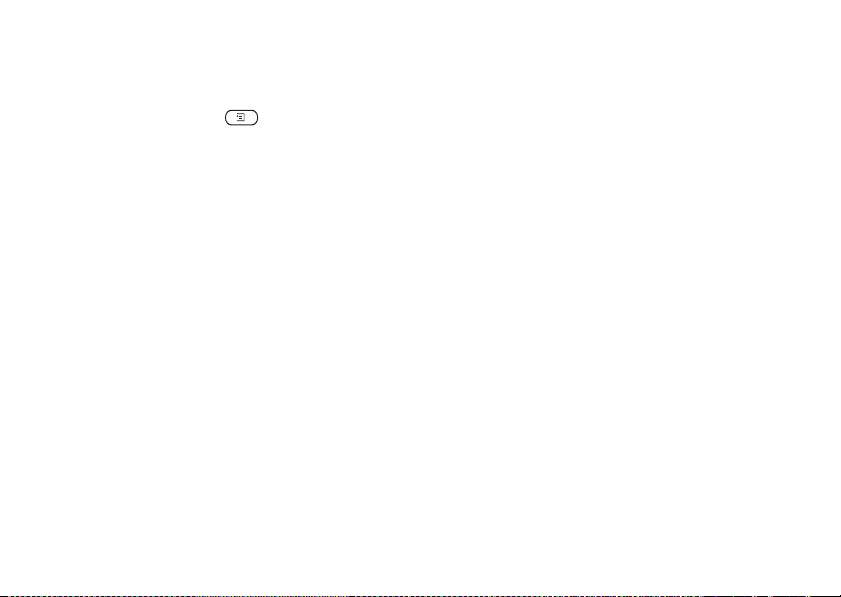
Ulkoasun lähettäminen
1. Siirry selaamalla kohtaan Kuvat ja äänet, YES,
Ulkoasut.
2. Korosta ulkoasu, paina .
3. Valitse Lähetä, YES.
4. Valitse siirtomenetelmä, paina YES.
Huomautus: Tekijänoikeuksin suojattua materiaalia
ei saa vaihtaa.
Kuvat
Puhelimen mukana tulee useita kuvia. Voit käyttää
kuvia seuraavasti:
• Voit määrittää kuvan valmiustilassa näkyväksi
taustakuvaksi.
• Voit liittää kuvan puhelinmuistiossa olevaan
yhteystietoon. Kun kyseinen henkilö soittaa,
tulee näyttöön (jos liittymäsi tukee soittajan
kuva
tunnistuspalvelua). Katso
”Kuvan lisääminen
puhelinmuistion yhteystietoon” sivulla 30.
• Voit lisätä kuvan tekstiviestiin.
• Voit lähettää kuvan kuvaviestin tai sähköpostin avulla.
Kaikki kuvat tallennetaan kohtaan Kuvat ja äänet,
YES, Omat kuvat.
18 Puhelimen mukauttaminen
This is the Internet version of the user's guide. © Print only for private use.
Kuvien käsitteleminen
Voit myös lisätä tai poistaa Omat kuvat -luettelossa
olevia kuvia tai nimetä niitä uudelleen. Tallennettavien
kuvien mahdollinen määrä riippuu kuvien koosta.
Tuetut tiedostotyypit ovat GIF, JPEG ja WBMP.
Kuvien katseleminen
• Siirry selaamalla kohtaan Kuvat ja äänet, YES,
Omat kuvat.
Kuvat näkyvät pikkukuvanäkymässä. Jos haluat täyden
näkymän, paina
YES.
Huomautus: Kuvaviestien animaatioita voi tarkastella
kohdassa
Omat kuvat. Tekstiviestien animaatioita voi
tarkastella vain lisättäessä kohde tekstiviestiin. Katso
”Kohteen lisääminen tekstiviestiin (EMS)” sivulla 46.
Kameran kuvien katseleminen (jos liitetty)
• Siirry selaamalla kohtaan Kuvat ja äänet, YES,
CommuniCam™ tai
• Siirry selaamalla kohtaan Yhdistä, YES, Lisävarusteet.
Kuvan valitseminen taustaksi
1. Siirry selaamalla kohtaan Asetukset, YES, Näyttö, YES,
Ta us ta ku va .
2. Valitse Kuvan valinta, YES.
3. Valitse kuva, YES.
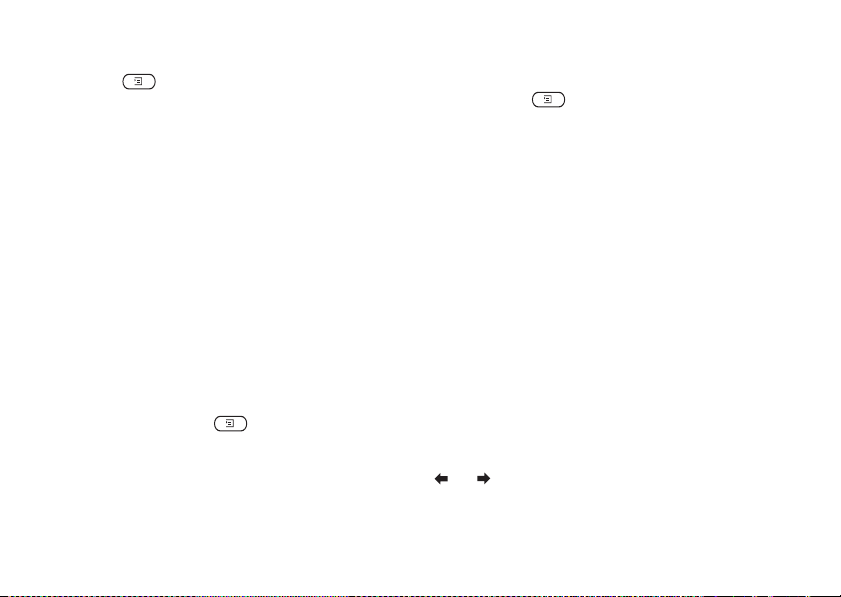
Vihje: Kun katselet kuvia, voit valita taustan
painamalla
.
Taustakuvan asetuksen määrittäminen: Käytössä
tai Ei käytössä
• Siirry selaamalla kohtaan Asetukset, YES, Näyttö, YES,
Taustakuva, YES, Aktivoi.
Kuvien vaihtaminen
Voit lähettää kuvia kuvaviestien tai sähköpostin avulla
ja vastaanottaa kuvia kuvaviestien avulla. Jos haluat
lisätietoja kuvien lähettämisestä viesteissä, katso
katso
”Viestien käyttäminen” sivulla 45.
Huomautus: Tekijänoikeuksin suojattua materiaalia
ei saa vaihtaa.
Kuvan lähettäminen
1. Siirry selaamalla kohtaan Kuvat ja äänet, YES,
Omat kuvat tai CommuniCam™.
2. Korosta kuva, YES. Paina .
3. Valitse Lähetä, YES.
4. Valitse siirtomenetelmä.
This is the Internet version of the user's guide. © Print only for private use.
• Kun vastaanotat kuvan teksti- tai kuvaviestin kautta,
uusi viesti tulee Saapuneet-luetteloon. Korosta kuva
viestissä, paina
ja valitse Tal le nn a, jolloin kuva
tallennetaan kohtaan Omat kuvat.
Soittoäänet ja sävelmät
Puhelimessa on valmiina vakiosävelmiä ja polyfonisia
sävelmiä, joita voi käyttää soittoääninä. Voit luoda
muokata vakiosävelmiä ja lähettää ne ystävällesi
ja
tekstiviestin tai kuvaviestin mukana. Voit myös ladata
perinteisiä ja polyfonisia sävelmiä WAP:n kautta.
Huomautus: Tekijänoikeuksin suojattua materiaalia
ei saa vaihtaa.
Soittoäänen valitseminen
• Siirry selaamalla kohtaan Asetukset, YES,
Äänet ja hälyt., YES, Soittoäänet.
Soittoäänen voimakkuuden asettaminen
1. Siirry selaamalla kohtaan Asetukset, YES, Äänet ja hälyt.,
YES, Soittovoimakk., YES.
2. Suurenna tai pienennä äänenvoimakkuutta painamalla
tai .
3. Tallenna asetus painamalla YES.
Puhelimen mukauttaminen 19
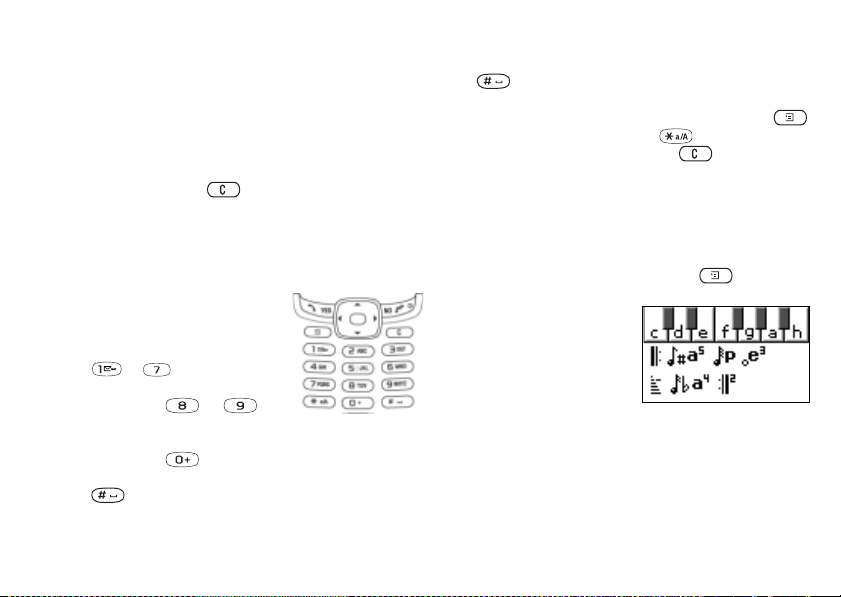
Va ro it us ! Altistuminen kohtuuttoman kovalle
soittoäänelle voi vaurioittaa kuuloa. Vastaa
puheluun
ennen
tai pienennä äänenvoimakkuutta
kuin asetat puhelimen korvalle.
Soittoäänen poistaminen käytöstä ja ottaminen
käyttöön
• Paina valmiustilassa , pidä se painettuna ja valitse
joko Äänettömäksi tai Aktivoi äänet. Kaikki signaalit
herätyskelloa ja ajastinta lukuun ottamatta on poistettu
käytöstä.
Soittoäänen tai sävelmän luominen
1. Siirry selaamalla kohtaan
Kuvat ja äänet, YES,
Luo sävelmä, YES.
• Voit lisätä sävelen painamalla
– .
• Lyhennä tai pidennä säveltä
painamalla
tai .
Mahdollisia sävelpituuksia on kuusi.
• Voit muuttaa sävelen korkeutta oktaavilla
painamalla
.
• Voit korottaa säveltä puolisävelaskelen painamalla
kerran.
20 Puhelimen mukauttaminen
This is the Internet version of the user's guide. © Print only for private use.
• Voit korottaa säveltä kokosävelaskelen painamalla
kaksi kertaa.
• Voit lisätä sävelmän tehosteen ja asettaa tempon,
äänenvoimakkuuden, tyylin ja keston painamalla
• Voit lisätä tauon painamalla .
• Voit poistaa säveliä painamalla .
2. Voit kuunnella luomasi sävelmän painamalla YES.
3. Voit tallentaa ja nimetä sävelmän painamalla uudelleen
YES tai jatkaa sävelmän luomista painamalla NO.
Huomautus: Voit muokata sävelmää siirtymällä
selaamalla kohtaan
Kuvat ja äänet, YES, Omat äänet,
valitsemalla sävelmän ja painamalla .
Pianon käyttäminen
1. Aktivoi piano painamalla
Luo sävelmä-toiminnossa
äänenvoimakkuuden
säätönäppäimen ylä-
alareunaa.
tai
2. Siirry koskettimesta
toiseen keskimmäisen
Katso ”Kuvakkeet”
sivulla 74.
valintanäppäimen avulla.
3. Valitse sävel painamalla YES.
4. Poista piano käytöstä painamalla äänenvoimakkuuden
säätönäppäimen ylä- tai alareunaa.
.
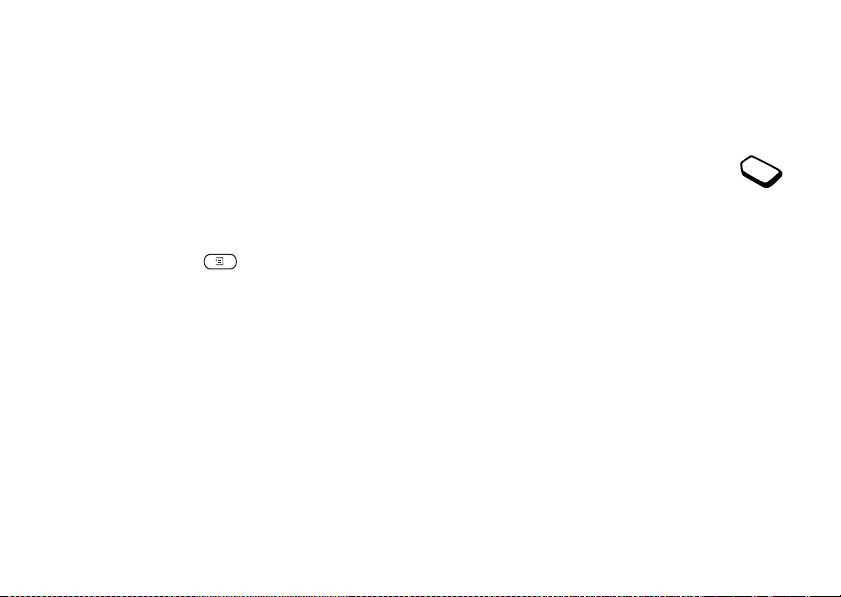
Sävelmien vaihtaminen
Voit vastaanottaa äänen tai sävelmän teksti-
multimediaviestin kautta tai ladata sen WAP-
tai
avulla.
yhteyden
Voimistuvan soittoäänen määrittäminen Käytössä
tai Ei käytössä
• Siirry selaamalla kohtaan Asetukset, YES,
Äänet ja hälyt., YES, Voimistuva ääni.
Huomautus: Polyfonisia sävelmiä ei voi siirtää
tekstiviesteissä.
Sävelmän lähettäminen
1. Siirry selaamalla kohtaan Kuvat ja äänet, YES,
Omat äänet, YES.
2. Valitse sävelmä ja paina .
3. Valitse Lähetä, YES.
4. Valitse siirtomenetelmä.
Huomautus: Jos haluat lähettää soittoäänen tai
sävelmän tekstiviestin mukana, katso
”Kohteen
lisääminen tekstiviestiin (EMS)” sivulla 46.
Voimistuva soittoääni
Voit valita soittoäänen, jonka äänenvoimakkuus
nousee vaiheittain hiljaisimmasta voimakkaimpaan.
This is the Internet version of the user's guide. © Print only for private use.
Erilliset soittoäänet henkilökohtaisille
puheluille
Jos liittymääsi kuuluu kahden linjan palvelu,
voit määrittää kahdelle äänilinjalle eri
soittoäänet. Tällöin näytössä ovat tekstit
Linja 1 ja Linja 2 tekstin Äänipuhelut sijaan.
Jos liittymääsi kuuluu soittajan tunnistuspalvelu
(Calling Line Identification, CLI), voit määrittää
henkilökohtaisen soittoäänen useille soittajille.
Soittajakohtaisen soittoäänen määrittäminen
1. Siirry selaamalla kohtaan Puhelinmuistio, YES,
Henk.koht. soitt., YES, Lisää uusi?, YES.
2. Kirjoita yhteystiedon nimen ensimmäinen kirjain, YES.
3. Valitse yhteystieto, YES.
4. Valitse soittoääni, YES.
Huomautus: Et voi määrittää soittoääntä numerolle,
joka on tallennettu pelkästään SIM-kortille.
Puhelimen mukauttaminen 21
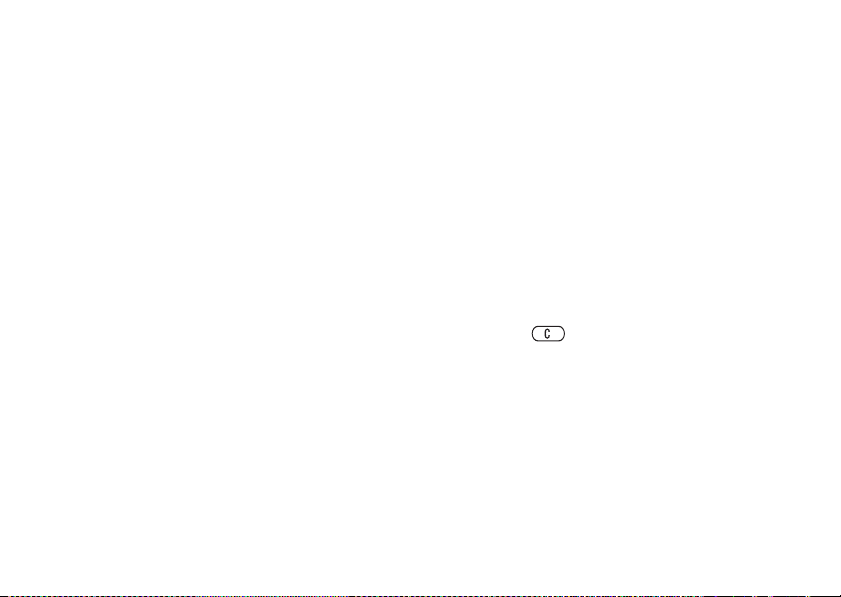
Äänet ja hälyt.
Voit halutessasi saada ilmoituksen saapuvasta
puhelusta värinähälyttimen avulla. Voit määrittää
puhelimen värinähälyttimen tilaksi jonkin seuraavista:
• Käytössä – Aina poissa käytöstä.
• Kun äänetön – Käytössä, kun soittoäänen äänenvoimakkuus on minimissä tai olet määrittänyt puhelimen
äänettömäksi.
• Ei käytössä – Aina poissa käytöstä.
Värinähälyttimen asetuksen määrittäminen
1. Siirry selaamalla kohtaan Asetukset, YES, Äänet ja hälyt.,
YES, Värinähälytin, YES.
2. Valitse haluamasi asetus, YES.
Kohdasta Asetukset, YES, Äänet ja hälyt. voit myös
valita seuraavat asetukset:
• Herätysääni, jonka kuulit herätyksen aikana.
• Viestihälytys viestin tullessa.
• Näppäinäänet, kun näppäimiä käytetään.
• Aikamuistutus, joka antaa äänimerkin minuutin välein
puheluiden aikana.
Valikkojen kieli
Useimmat nykyiset SIM-kortit määrittävät näytön kielen
sen maan mukaan, josta SIM-kortti on hankittu. Jos
näin ei käy, automaattisesti valittava kieli on englanti.
22 Puhelimen mukauttaminen
This is the Internet version of the user's guide. © Print only for private use.
Valikkojen kielen vaihtaminen
1. Siirry selaamalla kohtaan Asetukset, YES, Kieli, YES,
Va li ko t , YES.
2. Valitse kieli, YES.
Näytön valo
Voit määrittää näytön valon automaattiseksi, pois
käytöstä tai käyttöön. Automaattisessa tilassa valo
kytkeytyy pois käytöstä muutaman sekunnin kuluttua
siitä, kun painat viimeistä näppäintä.
Huomautus: Näytön valo kuluttaa virtaa ja lyhentää
valmiusaikaa, jos sen asetus on
Käytössä.
Huomautus: Jos näppäinlukko on päällä, näytön valo
palaa vain
-näppäintä painettaessa.
Näytön valon määrittäminen
• Siirry selaamalla kohtaan Asetukset, YES, Näyttö,
YES, Va l o.
Näytön kontrastin määrittäminen
• Siirry selaamalla kohtaan Asetukset, YES, Näyttö,
YES, Kontrasti.
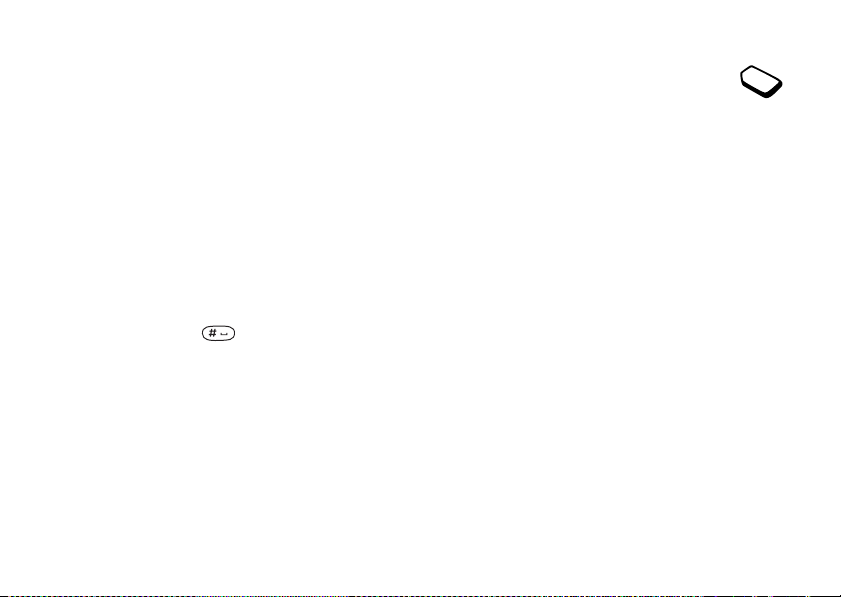
Aika-asetukset
Kellonaika on aina näkyvissä valmiustilassa.
Ajan asettaminen
• Siirry selaamalla kohtaan Asetukset, YES, Aika ja pvm,
YES, Aseta aika.
Voit valita 12 tunnin tai 24 tunnin näytön.
Kellonajan muodon asettaminen
• Siirry selaamalla kohtaan Asetukset, YES, Aika ja pvm,
YES, Ajan muoto.
Huomautus: Jos käytössä on 12 tunnin kello, voit
vaihtaa aamupäivänäytön (am) ja iltapäivänäytön
(pm) välillä painamalla
.
Päivämäärä
Kun puhelin on valmiustilassa, saat päivämäärän näkyviin
Tila-valikkoon painamalla ylempää tai alemaa puhelimen
sivussa olevaa äänenvoimakkuuden säätönäppäintä.
Päivämäärän ja/tai päivämäärän muodon
asettaminen
• Siirry selaamalla kohtaan Asetukset, YES, Aika ja pvm.
This is the Internet version of the user's guide. © Print only for private use.
Ajan lisäasetukset
Voit asettaa aikavyöhykkeen ja kesäajan
kohdassa
Asetukset, YES, Aika ja pvm
-valikon kohdassa Lisäasetukset. Näiden
asetusten muuttaminen muuttaa kellonaikaa
vastaavasti, jos käyttämäsi operaattori tukee
palveluja.
näitä
Huomautus: Kysy lisätietoja verkko-operaattoriltasi.
Vastaustapa
Kun käytät kannettavaa handsfree-laitetta, voit valita,
vastaatko puheluun painamalla jotakin näppäintä
NO-näppäintä lukuun ottamatta), vai vastaako
(
puheluun automaattisesti.
puhelin
Vastaustavan valitseminen
• Siirry selaamalla kohtaan Asetukset, YES, Handsfree,
YES, Vastaustapa.
• Siirry selaamalla haluamasi asetuksen kohdalle.
• Valitse painamalla vasenta pikanäppäintä.
Tervehdys
Kun kytket tai katkaiset puhelimen virran, näyttöön
tulee Sony Ericssonin tervehdys. Verkko-operaattorisi
oma tervehdys voi tulla näyttöön sen sijaan.
Puhelimen mukauttaminen 23
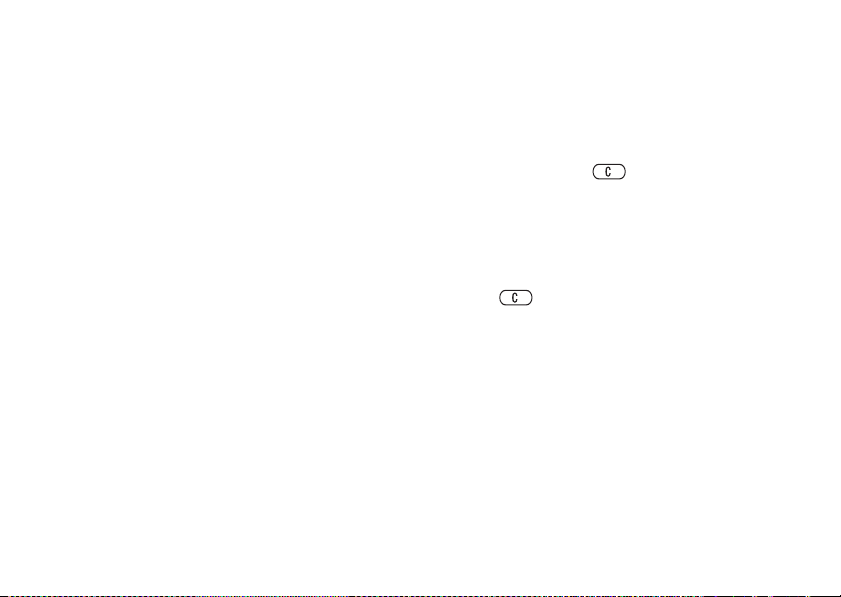
Tervehdyksen valitseminen
1. Siirry selaamalla kohtaan Asetukset, YES, Näyttö, YES,
Tervehdys, YES.
2. Valitse tervehdys, YES.
Valittu tervehdys tulee näkyviin aina, kun puhelimeen
kytketään virta.
Omat puhelinnumerot
Voit tarkistaa omat puhelinnumerosi.
Puhelinnumeron tarkistaminen
• Siirry selaamalla kohtaan Puhelinmuistio, YES,
Erikoisnumerot, YES, Omat numerot. Jos numeroasi
ei ole tallennettu SIM-korttiin, voit kirjoittaa sen itse.
Näppäinten lukitus
Voit lukita näppäimet ja siten estää vahingossa
tapahtuvan numeronvalinnan.
Huomautus: Vaikka näppäimet olisivat lukittuina,
silti soittaa hätänumeroihin.
voit
Automaattinen näppäinlukitus
Automaattinen näppäinlukitus tarkoittaa sitä, että jos
paina mitään näppäintä 25 sekuntiin, näppäimet
et
lukittuvat.
24 Puhelimen mukauttaminen
This is the Internet version of the user's guide. © Print only for private use.
Jos haluat määrittää automaattisen
näppäinlukituksen asetukseksi On tai
Ei käytössä
• Siirry selaamalla kohtaan Asetukset, YES, Lukitukset,
YES, Aut. näp lukitus.
Näppäimien lukitseminen manuaalisesti
• Paina valmiustilassa , pidä se painettuna ja valitse
Näppäinlukko, YES.
Näppäimet pysyvät lukittuina, kunnes vastaat saapuvaan
puheluun tai poistat näppäinten lukituksen manuaalisesti.
Näppäinten lukituksen poistaminen
•Paina , kun sitä pyydetään tekstillä
Poista näppäinlukko?, paina YES.
Perusnollaus
Nollaa asetuks. antaa sinun palauttaa kaikki puhelimen
asetukset tehdasasetuksiin. Tehdasasetukset eivät
välttämättä ole samat kuin puhelimessasi ostohetkellä
olleet asetukset.
Nollaa kaikki Nollaa kaikki -komento nollaa kaikki
puhelimen asetukset tehdasasetuksiin, palauttaa dataja WAP-tiliasetukset ja saattaa poistaa käyttäjän lataamia
kuvia, soittoääniä ja malleja.
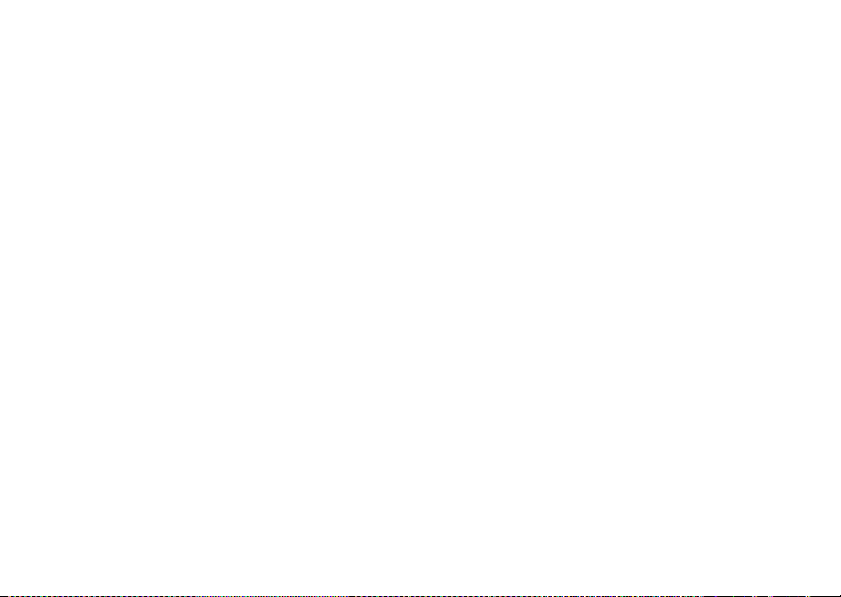
Huomautus: Tarkista asetukset palveluntarjoajaltasi
Nollaa kaikki -komennon valitsemista.
ennen
Puhelimen alkuperäisten asetusten
palauttaminen
1. Siirry selaamalla kohtaan Asetukset, YES, Perusnollaus.
2. Valitse Nollaa asetuks. tai Nollaa kaikki, YES.
3. Anna puhelinlukon koodi (0000 tai itse määrittämäsi
koodi, jos olet muuttanut sitä) ja paina
This is the Internet version of the user's guide. © Print only for private use.
YES.
Soittaminen
Voit soittaa puheluja tai ottaa niitä vastaan vain,
olet kytkenyt puhelimeen virran ja olet verkon
jos
kuuluvuusalueella.
kädessä” sivulla 6.
Puhelujen soittaminen
1. Anna suuntanumero ja puhelinnumero.
2. Soita puhelu painamalla YES.
3. Lopeta puhelu painamalla NO.
Vihje: Voit soittaa puheluluettelossa ja
puhelinmuistiossa oleviin numeroihin. Katso
”Puhelulista” sivulla 28 ja ”Puhelinmuistio”
sivulla 29.
Kuulokkeen äänenvoimakkuuden muuttaminen
puhelun aikana
• Pienennä tai suurenna äänenvoimakkuutta puhelun
aikana painamalla ylempää tai alempaa puhelimen
sivussa olevaa äänenvoimakkuuden säätönäppäintä.
Katso ”Puhelimen pitäminen
Soittaminen 25
